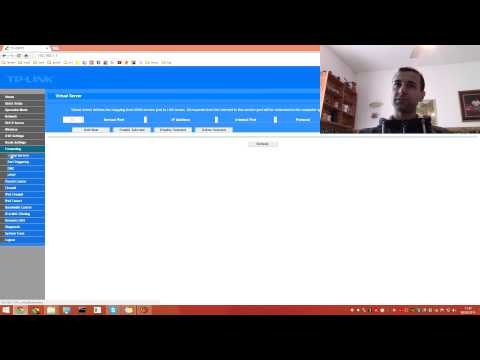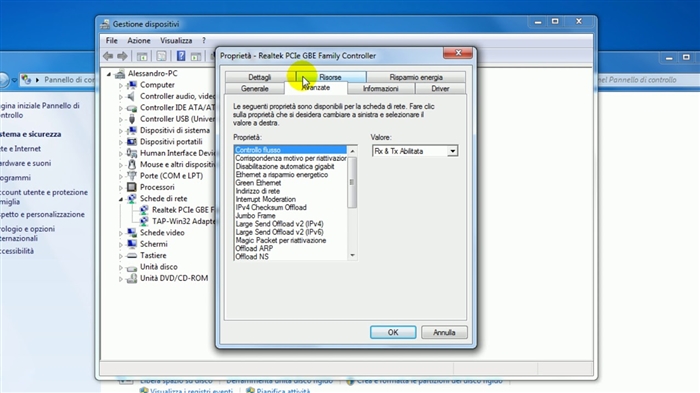Se sei diventato l'orgoglioso proprietario di un router TP-Link Archer C4000, sono sicuro che sei già impaziente di connetterlo e configurarlo. Sono anche fiducioso che tu possa configurarlo da solo senza problemi senza il mio aiuto. Il processo di installazione è molto semplice. Sì, e con il router è inclusa un'istruzione passo passo. Ma se nel processo di impostazione sorgono difficoltà, le mie istruzioni ti saranno utili. Puoi anche farmi sempre una domanda nei commenti.
Per una configurazione di successo, consiglio sempre di preparare prima. Per fare ciò, è necessario scoprire quale tipo di connessione utilizza il nostro provider Internet (e, a seconda del tipo di connessione, scoprire tutti i parametri) e se il provider effettua un binding tramite indirizzo MAC. Inoltre, se non hai acquistato un nuovo router, è stato già configurato da qualcuno, o tu stesso hai già provato a configurarlo, allora è consigliabile ripristinare le impostazioni. Per fare ciò, accendi il tuo TP-Link Archer C4000, attendi che si avvii, premi il pulsante Reset con qualcosa di appuntito e tienilo premuto per circa 10 secondi. Dopo il riavvio, puoi iniziare la configurazione.
Colleghiamo tutto secondo lo schema standard: un cavo dal provider (o da un modem, un altro router) alla porta WAN (Internet). E utilizzando il cavo di rete fornito con il kit, colleghiamo il computer al router. E, naturalmente, colleghiamo l'alimentatore, lo colleghiamo, accendiamo l'alimentazione con il pulsante sul router.

Se desideri connetterti al router tramite Wi-Fi (ad esempio, da un dispositivo mobile o dallo stesso laptop), collegati semplicemente a una delle reti Wi-Fi che inizia a distribuire immediatamente dopo l'accensione. I nomi di rete predefiniti (SSID) e la password (password / PIN wireless) si trovano sull'adesivo nella parte inferiore di Archer C4000.

Dopo la connessione, puoi andare alle impostazioni del router.
Consigli: se intendi configurare TP-Link Archer C4000 da un telefono cellulare o tablet, ti consiglio di farlo tramite l'applicazione proprietaria TP-Link Tether. È possibile configurare le impostazioni tramite il browser da un dispositivo mobile, ma tramite l'applicazione è più conveniente.
Per completare la configurazione, devi prima andare all'interfaccia web. Per fare ciò, è necessario accedere all'indirizzo tplinkwifi.net, o 192.168.0.1 nel browser dal dispositivo connesso al router. Cambiamo immediatamente la lingua dell'interfaccia web e impostiamo la password dell'amministratore. Devi trovare e specificare una password nei campi appropriati e fare clic sul pulsante "Cominciamo".

In futuro, questa password dovrà essere inserita quando si accedono alle impostazioni del router, quindi ricordatela o meglio annotatela.
TP-Link Archer C4000 Configurazione rapida
Dopo aver impostato la password, si aprirà la procedura guidata di configurazione rapida. Consiglio di configurare con esso. Se qualcosa non funziona, alla fine dell'articolo ti mostrerò come modificare le impostazioni più importanti nelle singole sezioni dell'interfaccia web.
Passo 1: devi selezionare il tuo fuso orario.

Passo 2: Connessione internet. Parametri molto importanti, fai attenzione. È necessario selezionare il tipo di connessione utilizzato dal nostro provider Internet. Se queste impostazioni non sono corrette, il router non sarà in grado di connettersi a Internet. Ne ho già parlato all'inizio dell'articolo. Tutti i parametri possono essere ottenuti dal supporto del provider Internet. Ho un "IP dinamico".

Poiché non è necessario specificare alcun parametro per "Indirizzo IP dinamico", il router offrirà solo la clonazione dell'indirizzo MAC. Questo dovrebbe essere fatto solo quando il provider effettua un binding tramite indirizzo MAC.

PPPoE, L2TP, PPTP
Se il tuo ISP utilizza uno di questi tipi di connessione, dovrai inserire manualmente un nome utente e una password. E per L2TP e PPTP, c'è anche un indirizzo del server. Tutte queste informazioni dovrebbero essere indicate nei documenti che hai ricevuto quando ti sei connesso a Internet.

Assicurati di aver inserito correttamente tutti i parametri in questa fase della configurazione.
Passaggio 3: Consente di configurare una rete Wi-Fi. Tutto è semplice qui. Cambiamo il nome della rete (questo è facoltativo) e la password (necessaria) per ogni rete Wi-Fi (portata). Se necessario, puoi disattivare la rete Wi-Fi entro un determinato intervallo. La password può essere impostata allo stesso modo per tutti gli intervalli (reti).

Passaggio 4: controlla tutte le impostazioni. Se hai indicato qualcosa di sbagliato, puoi premere il pulsante "Indietro" e aggiustare tutto. Se è tutto a posto, fai clic su "Salva".

Passaggio 5: riconnettiti al Wi-Fi. Poiché abbiamo modificato le impostazioni wireless, dobbiamo ristabilire la connessione. Non è necessario farlo se si sta configurando il router tramite un cavo.

Passaggio n. 6: Imposta l'ID TP-Link. TP-Link Archer C4000 ti chiederà di accedere con il tuo ID TP-Link o di creare un account per utilizzare le funzioni cloud. Puoi farlo in seguito nelle impostazioni del router.

Ti ho spiegato di più sulle capacità di TP-Link ID nell'articolo controllo remoto di un router TP-Link (tramite Internet).
L'impostazione di TP-Link Archer C4000 è completa!
Si aprirà l'interfaccia web con il "Diagramma reticolare" visualizzato nella pagina principale. Tieni presente che se viene stabilita una connessione Internet, se sì (come nello screenshot qui sotto), allora è tutto a posto.

Se non sei connesso a Internet, controlla la connessione via cavo dal tuo ISP ei parametri nella sezione "Impostazioni avanzate" - "Rete" - "Internet".

Forse ci sono alcuni problemi da parte del provider. Quando non è stabilita alcuna connessione Internet, l'indicatore "Internet" sul TP-Link Archer C4000 è arancione. Ho scritto di questo problema nell'articolo perché l'indicatore Internet (WAN) sul router TP-Link è arancione. E un altro articolo su questo argomento: quando si configura un router, viene scritto "Senza accesso a Internet" o "Limitato".
Altre impostazioni
Potrebbe essere necessario modificare le impostazioni Wi-Fi. Nome di rete o password. Puoi sempre farlo in "Impostazioni avanzate" - "Modalità wireless" - "Impostazioni wireless".

Impostazioni IPTV si trovano nella sezione "Impostazioni aggiuntive" - "Rete" - "IPTV".

Per ulteriori informazioni sulla configurazione di IPTV, vedere un articolo separato: Configurazione di IPTV su router TP-Link.
Aggiornamento del firmware può essere fatto online. Archer C4000 scaricherà il firmware stesso e lo installerà. Questo può essere fatto nella sezione "Impostazioni avanzate" - "Strumenti di sistema" - "Aggiornamento firmware".

Ci sono molte impostazioni lì, è quasi impossibile descrivere tutto. Nelle istruzioni, ho mostrato come eseguire la configurazione di base del router e alcune finzioni come IPTV, aggiornamento software, ecc. Se non sei riuscito a configurare qualcosa, o mi sono perso qualcosa di importante nelle mie istruzioni, scrivilo nei commenti.